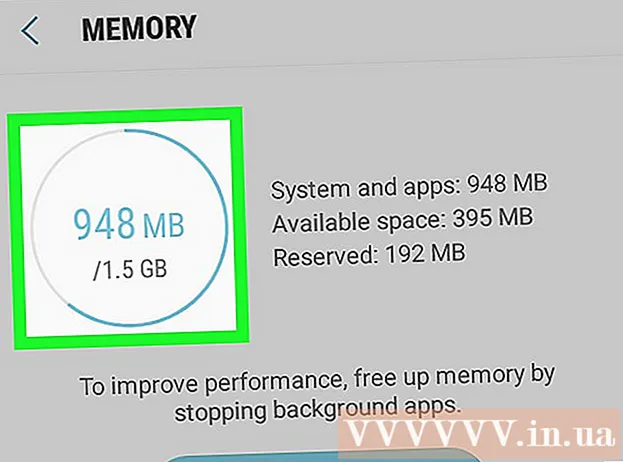May -Akda:
John Stephens
Petsa Ng Paglikha:
24 Enero 2021
I -Update Ang Petsa:
4 Hulyo 2024
![Google Ads Tutorial For Beginner 2021 [Step-by-Step FREE Training]](https://i.ytimg.com/vi/fTQ0gILX_jQ/hqdefault.jpg)
Nilalaman
Gusto mo ba ng pag-update ng pinakabagong balita nang regular? Ang Google News o Google News ay isang mahusay na platform upang mapanatiling mai-update ka sa mga isyu sa buong mundo.
Mga hakbang
Bahagi 1 ng 6: Pagsisimula
Bisitahin ang Google News. Pumunta sa news.google.com/ gamit ang iyong browser. Sa mga resulta ng paghahanap, mag-click Balita (Balita) sa tuktok ng pahina.

Piliin ang item. Sa tuktok ng pahina, maaari kang pumili sa pamamagitan ng Mga Headline, Lokal na Balita o ayon sa lokasyon. Mag-click sa bawat pamagat upang makita kung ano ang nasa loob.
Pumili ng isang paksa. Pumili ng isang paksa na kinagigiliwan mo sa kaliwang haligi ng pahina. Halimbawa, maaari kang pumili ng Mga Nangungunang Kuwento, Teknolohiya (Teknolohiya), Negosyo (Negosyo), Libangan (Libangan), Palakasan (Palakasan), Agham (Agham) o Kalusugan (Kalusugan) ).

Magbahagi ng balita. I-click ang pindutan ng pagbabahagi na matatagpuan malapit sa pamagat at piliin ang platform ng social media na nais mong ibahagi, o kopyahin ang link mula sa pop-up. anunsyo
Bahagi 2 ng 6: Pag-edit ng Listahan ng Mga Item
Pumunta sa Mga Setting o Mga Setting. Mag-click Pamahalaan ang mga seksyon (Pamahalaan ang Mga Item) sa ilalim ng listahan SEKSYON (CATEGORY) o direktang pumunta sa link ng balita.google.com/news/settings/sections

Magdagdag ng bagong item. Mag-type ng anumang paksa na gusto mo. Halimbawa, maaari kang mag-type ng football (football), Twitter o musika (musika). Bilang kahalili, maaari ka ring magdagdag ng isang pamagat (opsyonal).
I-save ang mga setting. Mag-click Idagdag ang seksyon (ADD ITEM) upang makumpleto.
Tanggalin o i-edit ang mga item. Mag-scroll pababa sa listahan ng "Seksyon" at mag-click Tago (Itago) upang tanggalin ang isang item. Maaari mo ring i-drag at i-drop ang mouse upang ayusin muli ang listahan. anunsyo
Bahagi 3 ng 6: Pagbabago ng mga pangkalahatang setting
Buksan ang Pangkalahatan o Pangkalahatan. I-click ang icon na gear sa sulok at piliin ang Pangkalahatan mula sa drop-down na listahan.
Patayin ang awtomatikong pag-refresh ng balita kung nais. Alisan ng marka Awtomatikong nagre-refresh ng balita upang patayin ang tampok na awtomatikong pag-reload ng pahina.
Opsyonal na i-edit ang seksyon Mga Marka ng Palakasan (Marka ng pagtutugma). Maaari mong paganahin / huwag paganahin ang mga marka sa palakasan at pumili sa pagitan ng iba't ibang mga liga / palakasan dito. anunsyo
Bahagi 4 ng 6: Magdagdag ng interes
Pag-access sa seksyon Ang iyong mga Hilig (Ang paborito mo). I-click ang icon na gear at piliin ang Iyong Mga Interes mula sa drop-down na listahan.
Magdagdag ng interes. I-type ang iyong mga kagustuhan sa kahon.
Tapos na. Maaari mong tingnan ang mga kuwento ng balita tungkol sa iyong mga interes sa seksyon Para sa iyo (Para sa iyo). anunsyo
Bahagi 5 ng 6: Pamamahala ng mga posisyon
I-click ang icon na gear at piliin ang 'Mga lokal na seksyon' (Lokal na item) mula sa drop-down na listahan.
Magdagdag ng isang bagong lokasyon. Magpasok ng isang lungsod, lungsod, o postal code sa kahon.
I-click ang pindutan ADD LOCATION (ADD LOCATION). Maaari mong ayusin muli ang order o tanggalin ang kasalukuyang posisyon mula rito. anunsyo
Bahagi 6 ng 6: Kunin ang link ng RSS feed
Pumili ng isang tema. Mag-click sa iyong paboritong paksa mula sa kaliwang sidebar. Halimbawa, maaari kang pumili ng palakasan, negosyo, agham o teknolohiya.
Mag-scroll sa ilalim ng pahina. Hanapin ang link RSS sa ilalim ng pahina at kopyahin ang address. Tapos na! anunsyo
Payo
- Maaari mong pamahalaan ang iyong mga interes at posisyon upang mabasa ang maraming mga kuwento sa mga paksang kinagigiliwan mo.
- Sasabihin sa label na "Fact Check" sa mga gumagamit kung ang mga paghahabol na nauugnay sa isyu na iyong hinahanap ay totoo o hindi batay sa pagsusuri sa katotohanan ng publisher. Ang tampok na ito ay kasalukuyang magagamit lamang sa mga gumagamit sa US at UK.

Babala
- Ang Google News mismo ay hindi nagsasagawa ng mga pagsusuri sa katotohanan, ngunit gumaganap lamang bilang isang archive ng mga artikulo na nagpapatunay ng impormasyon mula sa ibang mga publisher.